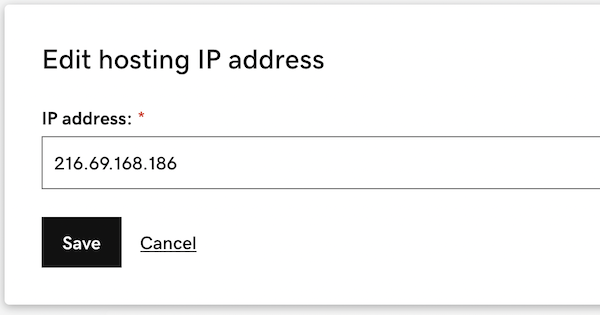Modifier mon adresse IP d’hébergement dans le pare-feu d’application Web (WAF, Web Application Firewall)
Obligatoire: Si vous avez acheté Sécurité site Web après le 14/11/2023, faites défiler vers le bas pour trouver une nouvelle procédure.
Si vous modifiez les fournisseurs d’hébergement ou si votre fournisseur d’hébergement modifie l’adresse IP pointant sur votre serveur Web, vous devrez mettre à jour votre adresse IP d’hébergement dans le tableau de bord WAF de Sécurité site Web.
- Accédez à votre page page produitGoDaddy.
- Sous Sécurité site Web et sauvegardes , sélectionnez Gérer en regard du compte Sécurité site Web que vous souhaitez gérer.
- Sous Pare -feu, sélectionnez Détails .
- Sélectionnez Paramètres.
- Sélectionnez Adresse IP d'hébergement .
-
Saisissez l'adresse IP qui vous a été fournie et sélectionnez Ajouter une adresse .

- Après avoir ajouté la nouvelle adresse, vous devez supprimer l’ancienne adresse IP. Cochez la case à gauche de l'ancienne adresse IP, puis sélectionnez Supprimer la sélection .
La mise à jour de la configuration WAF peut prendre jusqu'à 20 minutes après la suppression de l'ancienne adresse IP.
Effacer le cache WAF
-
Sélectionnez Performances dans le tableau de bord du pare-feu.

-
Sélectionnez Effacer le cache .
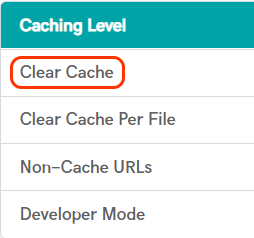
-
Cliquez sur le bouton Effacer le cache.
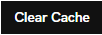
Obligatoire: Si vous avez acheté Sécurité site Web après le 14/11/2023, veuillez utiliser la procédure suivante.
Changer mon adresse IP d'hébergement dans le WAF